
現在blenderを勉強している。いざ作品を作ってレタリングしようとしても、背景がないと少し寂しい感じがする…。blenderで背景ってどうやるの?
このような疑問に答えていきます。
現在の私はblender歴1年ほど。blenderで作った作品をYou Tube上に投稿している感じです。
そんな背景から意見を言っていきますね。
この記事を読み終わる頃には、blenderと背景についてかなり詳しくなります。
2分で読めますお!
blenderに背景を加える具体的な方法&手順

まず結論からいうと、以下のとおりです。
- シェダーエディターに移動する
- タイプをワールドにする
- 3つのノードを追加する
- 背景ノードに画像を選択する
それでは具体的に解説しますね。
シェダーエディターに移動する
まずは初期画面の左上にある、「シェーダータイプ」というボタンを選択して、その中にある「シェーダーエディター」を選択します。
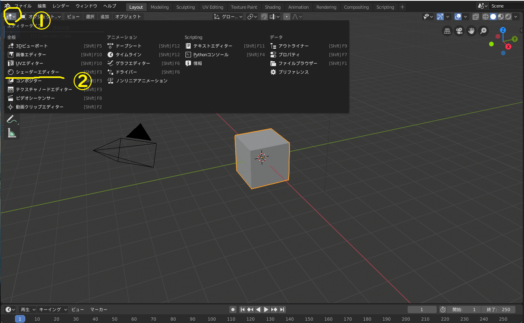
タイプをワールドにする
すると画面左上に「オブジェクト」というボタンがあるので、それを選択して「ワールド」に変更します。ワールド=背景のことね。
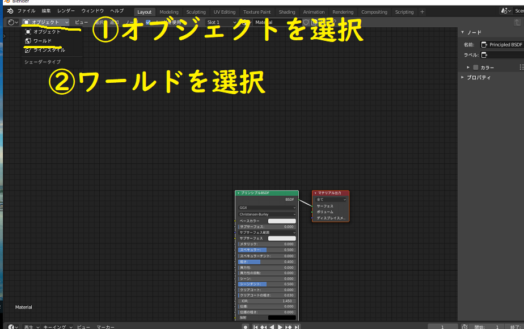
3つのノードを追加する
すると2つのカード(ノード)が表示された画面になります。
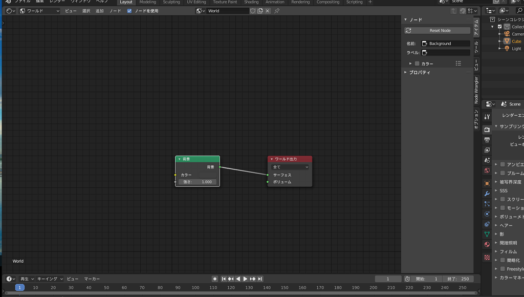
そこに「環境テクスチャ」「ベクトル」「テクスチャ座標」の3つのノードを加えて、画像のようにつなぎ合わせます。
- 【sift+Aでノード一覧を表示させる】
- テクスチャ→環境テクスチャ
- マッピング→ベクトル
- 入力→テクスチャ座標
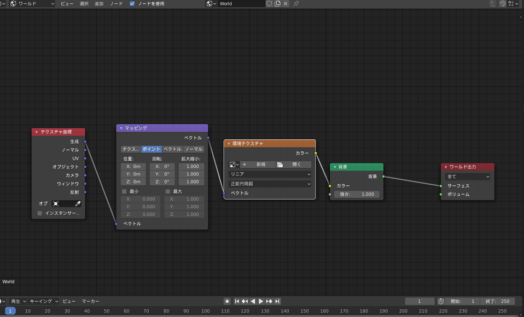
ノードに画像を選択する
次は環境テクスチャの「開く」をクリックして、好きな画像を選びます。
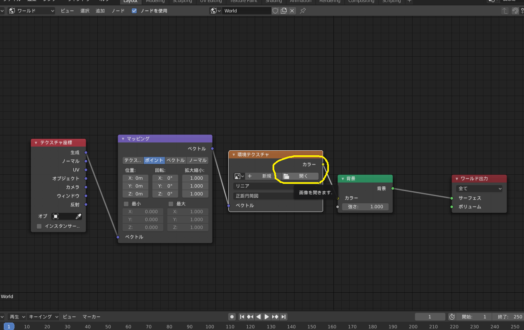
画像などは以下のサイトから無料でダウンロードできますよ。

最後の工程:背景を確認する
それでは選択した画像を確認していきます。
「エディタータイプ」から初期画面の「3Dビューポート」に戻って、画面右上の「3Dビューのシェーディング」から「レンダー」を選択して終わり!
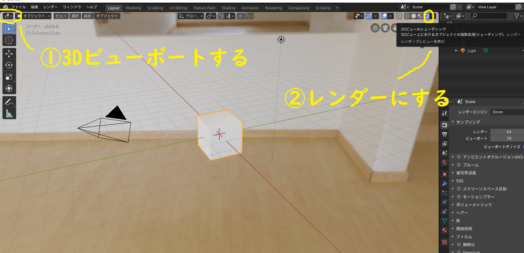
ちなみに背景の明るさなどは、メニューから「背景」を選択して、「強さ」を変えればOKです。
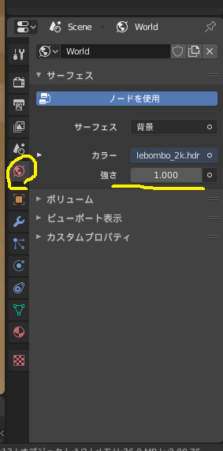
まとめ

今回はblenderの背景について解説しました。
ただし、あくまでやり方の一部分をさらっと紹介しただけなので、実際はまだまだ奥は深いです。もっと詳しく知りたい人は、blenderの専門書を買うのがいいと思います。
以下の記事で、私がblenderをマスターした時に参考になった本を3つ紹介しています。初心者でも簡単に分かる内容なので、ぜひ参考までにどうぞ。

おしまい。

